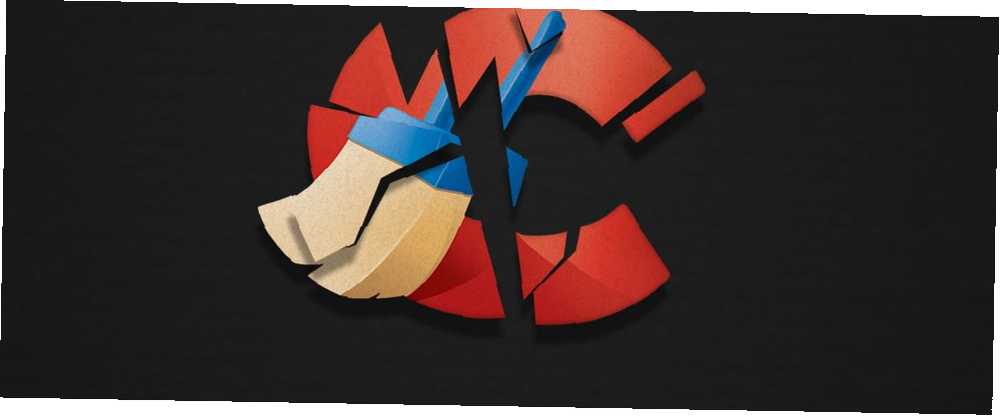
Brian Curtis
0
1865
290
Niektóre oprogramowanie Windows zostało tak głęboko zakorzenione w głowach użytkowników komputerów PC, że nie zastanawiamy się, aby je polecić. Niestety prowadzi to do poważnych problemów, gdy popularne narzędzie staje się nieuczciwe.
Tak właśnie stało się z CCleaner. Kiedyś ulubione narzędzie do konserwacji systemu Windows dla każdego, jego coraz bardziej podejrzane zachowanie oznacza, że należy teraz pozostawić je w kurzu.
Oto dlaczego nie możesz już ufać CCleaner i czym go zastąpić.
Dlaczego CCleaner nie jest już bezpieczny??
CCleaner, niegdyś schludna aplikacja bez historii problemów, miała kilka poważnych problemów w mniej niż rok. Nie jest to niestety zaskakujące po zakupie przez Avast dewelopera CCleaner Piriform w lipcu 2017 r.
CCleaner po cichu wymusza aktualizacje
Najnowsza kontrowersja CCleaner wynika z ignorowania preferencji użytkownika dotyczących sprawdzania aktualizacji. Użytkownik na forach Piriform zauważył, że CCleaner automatycznie zaktualizował swój system bez jego zgody. Jak się okazało, dokładnie tak się stało.
Członek personelu Piriform odpowiedział następująco:
“Od czasu wydania wersji 5.46 zaktualizowaliśmy niektórych użytkowników do tej wersji w celu spełnienia wymagań prawnych i zapewnienia użytkownikom większej autonomii i przejrzystości w zakresie ich ustawień prywatności.”
Ironiczne jest twierdzenie, że wejście do systemu użytkownika bez jego zgody i dokonanie zmian jest posunięciem opartym na prywatności i przejrzystości. Jest tak szczególnie w przypadku, gdy ta najnowsza wersja CCleaner ma domyślnie włączone opcje zbierania danych (patrz sekcja poniżej).
Sprawdź poniższy film, aby zobaczyć wymuszoną aktualizację podczas instalacji starej wersji CCleaner:
Jeśli użytkownik powie, że nie chce otrzymywać automatycznych aktualizacji oprogramowania, aplikacja powinna to uszanować.
C Monitorowanie
Największa kontrowersja CCleanera pojawiła się w wersji 5.45. Obejmuje to funkcję o nazwie “Aktywny monitoring,” dość standardowa funkcja, która zbiera anonimowe informacje o twoim systemie. Możesz go wyłączyć, aby wyłączyć tę funkcję - lub możesz?
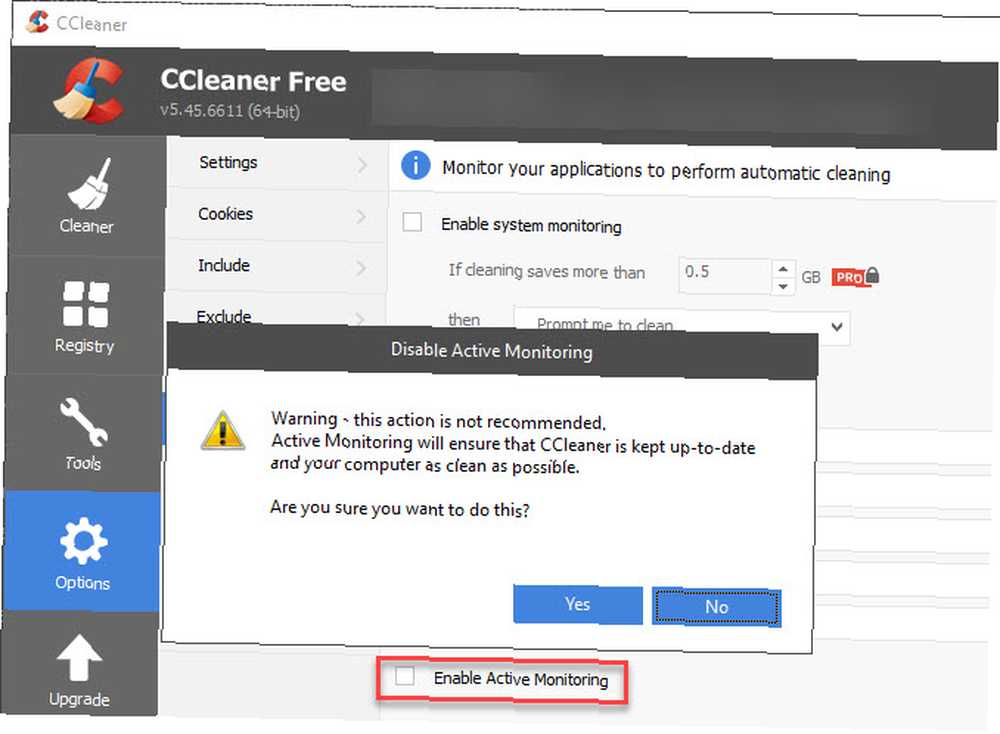
Jak się okazuje, jeśli wyłączyłeś Active Monitoring w CCleaner, oprogramowanie automatycznie włączyło go ponownie po ponownym uruchomieniu lub ponownym otwarciu CCleaner. To bardzo podejrzane zachowanie. Choć Piriform wycofał się z tego, wyciągając wersję 5.45 z głównej strony pobierania przez pewien czas, zdenerwowani użytkownicy uciekli w tłumach.
Dodatkowo, ta wersja CCleaner była znacznie trudniejsza do zakończenia. Po kliknięciu przycisku X aby zamknąć oprogramowanie, zamiast tego zminimalizowane do zasobnika systemowego. Jeśli klikniesz prawym przyciskiem myszy jego ikonę, nie było możliwości wyjścia z CCleaner. Oznacza to, że musiałeś go zamknąć za pomocą Menedżera zadań, którego początkujący użytkownicy mogą nie wiedzieć, jak to zrobić.
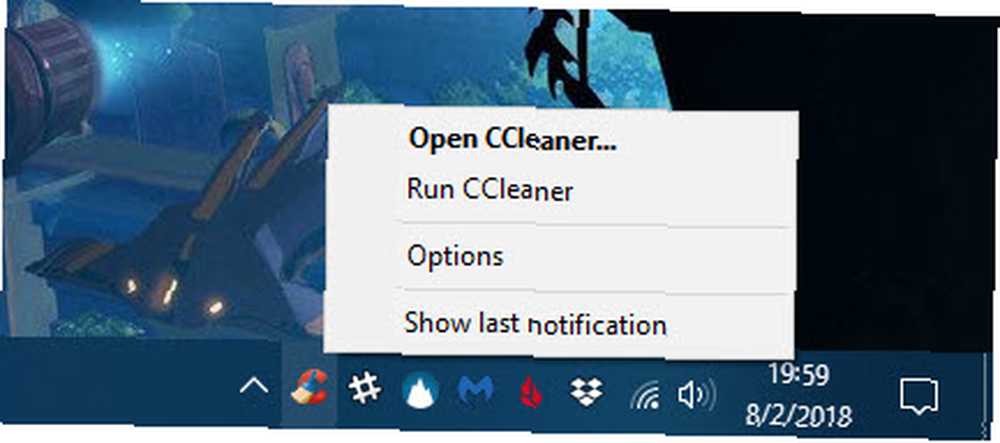
W związku z tym CCleaner działał teraz stale w tle, zbierając dane dla Avast. Dzieje się tak pomimo tego, że większość ludzi otwiera CCleaner tylko w razie potrzeby i prosi, aby nie gromadzić tych informacji.
CCleaner Rozproszone złośliwe oprogramowanie
Wcześniej Piriform odkrył, że CCleaner został zhakowany i rozpowszechniał złośliwe oprogramowanie CCleaner przez miesiąc dystrybuował złośliwe oprogramowanie CCleaner przez miesiąc dystrybuował złośliwe oprogramowanie CCleaner, popularne oprogramowanie zabezpieczające o wyjątkowo dobrej reputacji, dystrybuowało złośliwe oprogramowanie w najlepszej części miesiąc. Co oznacza, że musisz zaktualizować jak najszybciej. . Wersja 32-bitowa została zainfekowana trojanem, który zbierał informacje o systemach, na których został zainstalowany. Miał także możliwość uruchamiania kodu w dotkniętych systemach.
Na szczęście firma złapała go, zanim nastąpił powszechny atak. Ale to dość zawstydzające, że firma ochroniarska najwyższego poziomu, taka jak Avast, miała tak zawstydzające wpadki.
Od czasu przejęcia przez Avast, CCleaner pokazuje również wyskakujące okienka, które nękają cię do przejścia na wersję płatną (która ma funkcję automatycznego czyszczenia). A instalacja CCleaner czasami wyświetla ofertę instalacji Avast, której należy odznaczyć, aby uniknąć.
Po połączeniu tego wszystkiego wystarczy. Jeśli masz już dość tego wstrętnego i podejrzanego zachowania, czas pożegnać się z CCleaner.
Jak odinstalować program CCleaner
Pierwszym krokiem jest usunięcie CCleaner z komputera. Jest to łatwe. Zmierzać do Ustawienia> Aplikacje> Aplikacje i funkcje. Przewiń listę lub użyj pola wyszukiwania, aby wyszukać CCleaner. Kliknij jego nazwę, a następnie wybierz Odinstaluj.
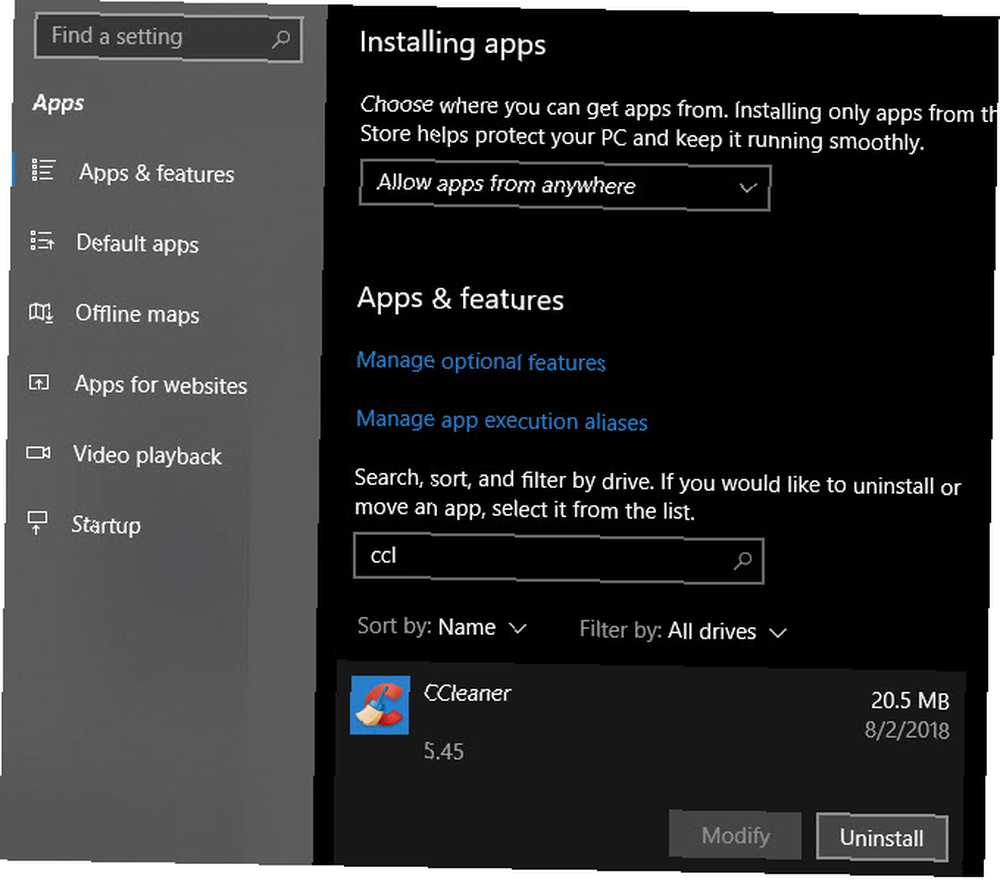
Co zastąpić CCleaner
Dobrą wiadomością jest to, że tak naprawdę nie potrzebujesz CCleaner-Windows 10 ma większość wbudowanych funkcji, zapoznaj się z naszym przewodnikiem na temat czyszczenia systemu Windows 10 Najlepszy sposób na wyczyszczenie systemu Windows 10: Przewodnik krok po kroku Najlepszy sposób wyczyścić system Windows 10: przewodnik krok po kroku Nie wiesz, jak wyczyścić system Windows 10? Oto wyraźny przewodnik krok po kroku, jak sprawić, by Twój komputer był znów ładny i uporządkowany. . I możesz zainstalować inne narzędzia do końca.
Czyszczenie niepotrzebnych plików
Długotrwałe narzędzie do czyszczenia dysku ułatwia czyszczenie niepotrzebnych plików z systemu. Uruchom go, wpisując jego nazwę w menu Start, a następnie wybierz dysk, który chcesz przeskanować. Zaznacz pola dla różnych typów plików do wyczyszczenia i wszystko gotowe.
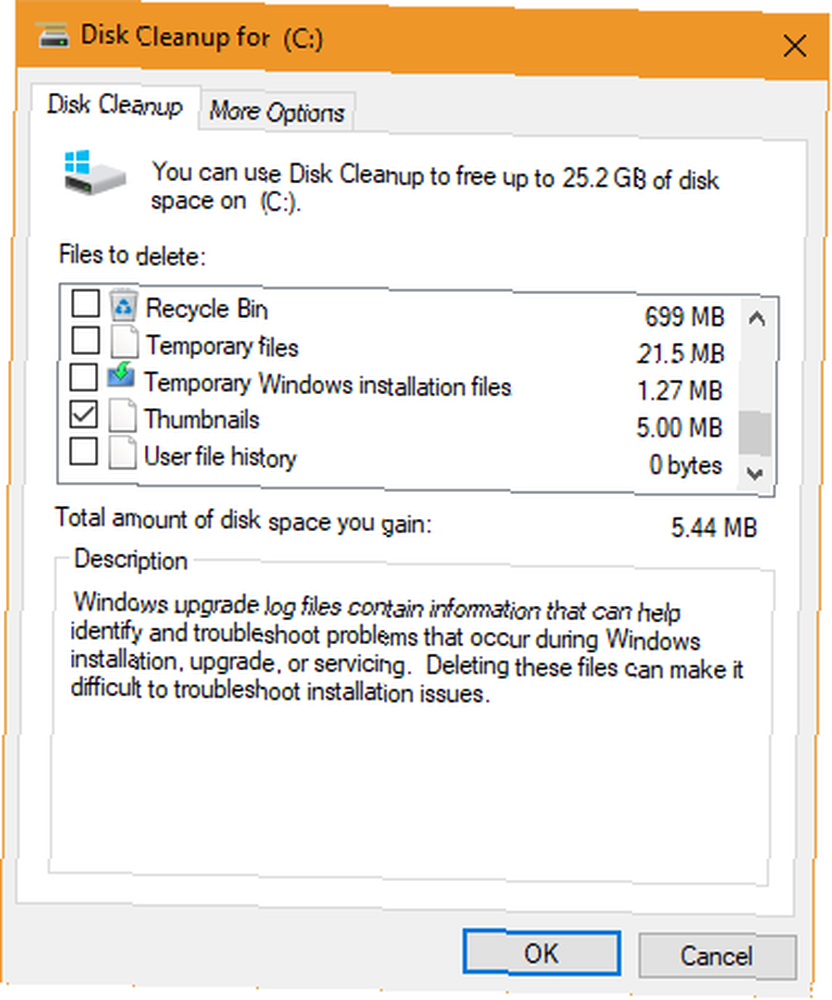
W przypadku nowszego interfejsu można również uzyskać dostęp do Storage Sense funkcja w systemie Windows 10 w Ustawienia> System> Pamięć. Kliknij Zwolnij teraz miejsce pod Sens przechowywania aby usunąć różnego rodzaju niepotrzebne pliki.
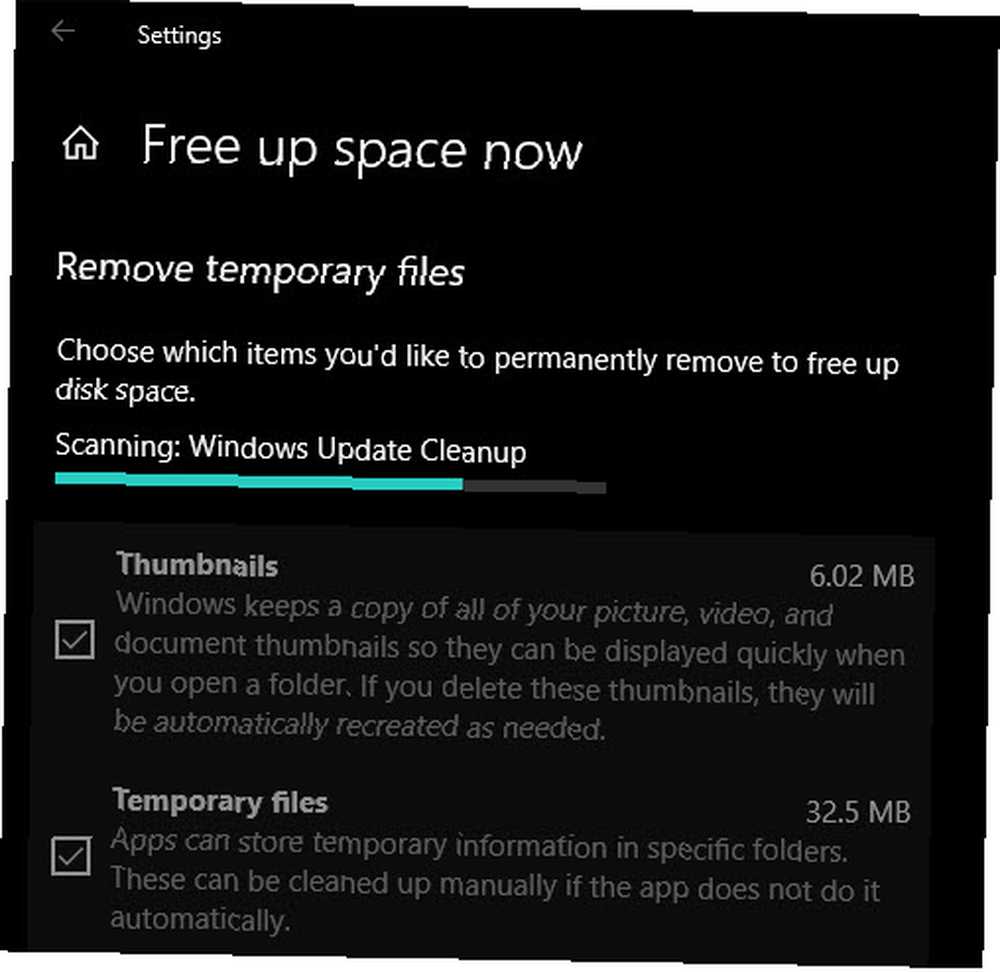
Czyszczenie pamięci podręcznej
Oprócz usuwania niepotrzebnych plików, CCleaner czyści również pamięć podręczną przeglądarki i innych programów. Możesz jednak wyczyścić historię przeglądarki, pamięć podręczną i inne informacje. Jak ręcznie i automatycznie wyczyścić historię przeglądarki. Jak ręcznie i automatycznie wyczyścić historię przeglądarki. Odwiedzane witryny pozostawiają ślady na komputerze. Pokazujemy, jak usunąć historię przeglądania w Firefox, Chrome, Edge i Internet Explorer. dokładnie w środku. Ponadto tryby incognito lub prywatne umożliwiają przeglądanie bez zapisywania żadnych informacji.
Czyszczenie pamięci podręcznej w celu zaoszczędzenia miejsca nie jest rozwiązaniem długoterminowym, ponieważ przeglądarka odtworzy ją w razie potrzeby. Pamięć podręczna pomaga Twojej przeglądarce działać wydajniej, więc zwykle nie musisz jej usuwać, chyba że napotkasz problem.
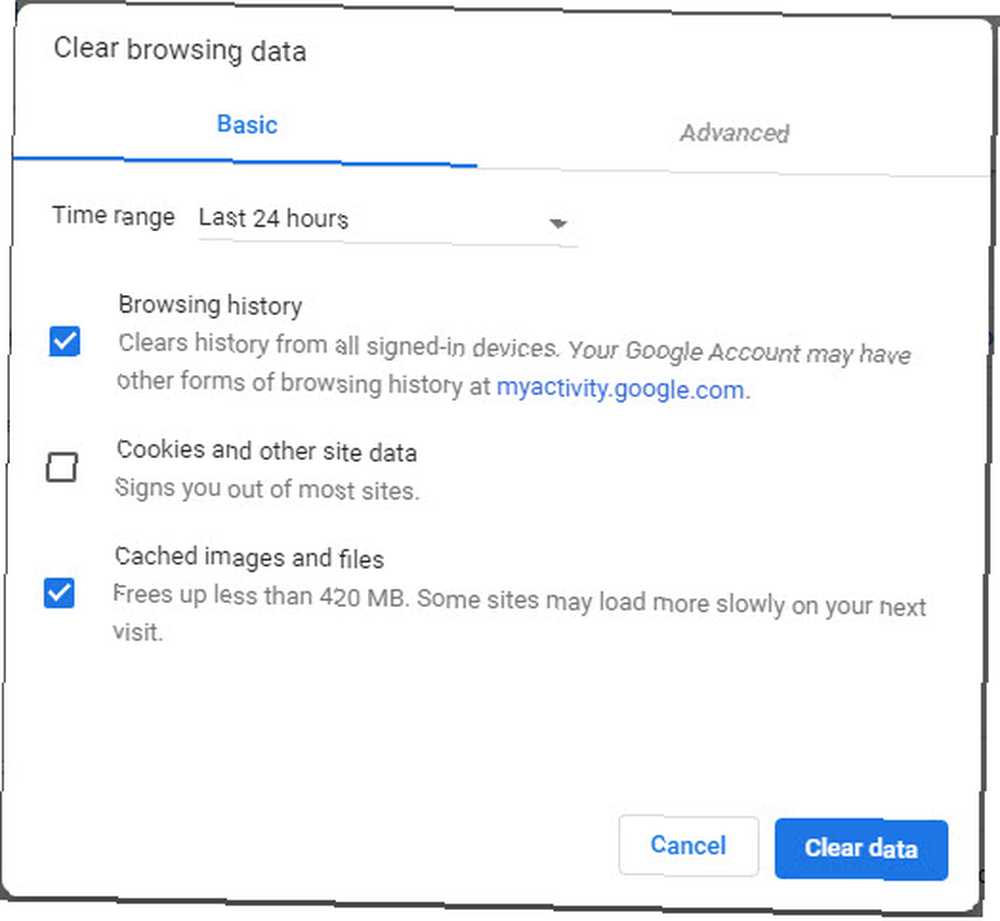
Odinstaluj programy i usuń elementy startowe
CCleaner Przybory sekcja zawiera kilka funkcji, które duplikują wbudowane opcje systemu Windows. Aby odinstalować oprogramowanie, odwiedź tę samą stronę, którą zrobiłeś powyżej, aby usunąć CCleaner z Ustawienia> Aplikacje> Aplikacje i funkcje.
Zarządzanie programami startowymi Jak korzystać z folderu startowego systemu Windows 10: wszystko, co musisz wiedzieć Jak korzystać z folderu startowego systemu Windows 10: wszystko, co musisz wiedzieć Folder startowy systemu Windows 10 pozwala zarządzać programami uruchamianymi podczas uruchamiania. Oto jak znaleźć folder startowy i zarządzać jego programami. jest łatwy w Menedżerze zadań. wciśnij Ctrl + Shift + Esc skrót lub kliknij prawym przyciskiem myszy pasek zadań i wybierz Menadżer zadań, aby to otworzyć. Przejdź do Uruchomienie kartę, a zobaczysz wszystko, co działa po zalogowaniu. Kliknij prawym przyciskiem myszy opcję i naciśnij Wyłączyć aby usunąć go ze startu.
Jeśli wolisz, możesz nimi również zarządzać pod adresem Ustawienia> Aplikacje> Uruchamianie.
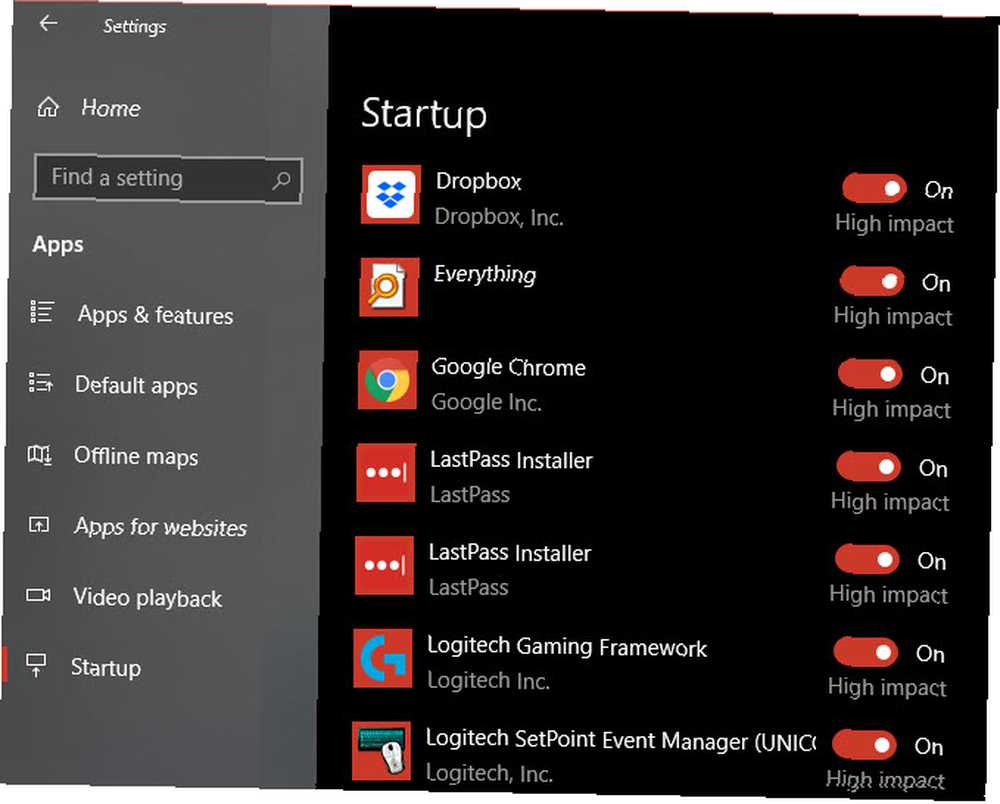
Znajdź, co zajmuje miejsce
CCleaner ma podstawowe narzędzie do analizy dysku, które pokazuje największe kosmiczne świnie w twoim systemie. Nic dziwnego, że masz lepsze opcje analizy dysku Potrzebujesz czyszczenia dysku? Wizualizuj, co zajmuje miejsce na komputerze z systemem Windows Potrzebujesz czyszczenia dysku? Wizualizuj, co zajmuje miejsce na komputerze z systemem Windows Och presja, gdy zabraknie miejsca na dysku. Co usunąć? Najszybszym sposobem na zlokalizowanie niepotrzebnych plików jest użycie narzędzia, które pomaga wizualizować strukturę plików w systemie. .
Inne funkcje CCleaner
Powyższe są głównymi funkcjami CCleanera, ale możesz chcieć również zastąpić inne drobne funkcje. W każdym przypadku masz opcje, które nie są wstrętne jak CCleaner.
Nie martw się o Wtyczki do przeglądarek narzędzie - możesz zarządzać rozszerzeniami przeglądarki Jak wyczyścić rozszerzenia przeglądarki (prosty sposób) Jak wyczyścić rozszerzenia przeglądarki (prosty sposób) Jeśli regularnie sprawdzasz fajne rozszerzenia, prawdopodobnie nadszedł czas, aby je usunąć - te, których już nie chcesz, nie lubisz lub nie potrzebujesz. Oto jak to zrobić łatwo. ręcznie. Istnieją też inne narzędzia do wyszukiwania zduplikowanych plików Szybkie usuwanie zduplikowanych plików za pomocą tych narzędzi Szybkie usuwanie zduplikowanych plików za pomocą tych narzędzi Jednym z najszybszych sposobów zatkania dysku twardego jest przechowywanie zduplikowanych plików. Przez większość czasu prawdopodobnie nawet nie zdajesz sobie sprawy, że masz zduplikowane pliki. Pochodzą z różnych… z większą liczbą funkcji.
The Przywracanie systemu jest duplikatem wbudowanej funkcjonalności systemu Windows, podczas gdy można użyć innych narzędzi do całkowitego wyczyszczenia dysku 4 sposoby całkowitego usunięcia dysku twardego 4 sposoby całkowitego usunięcia dysku twardego Przy sprzedaży starego komputera lub dysku twardego, a nawet jeśli „ po prostu chcesz się go pozbyć, bardzo ważne jest bezpieczne usunięcie wszystkiego z dysku twardego. Ale jak ty to robisz? .
Na koniec nie martw się o utratę narzędzia do czyszczenia rejestru. Czyszczenie rejestru jest bezużyteczne, ponieważ nawet usunięcie tysięcy nieprawidłowych wpisów nie będzie miało najmniejszego wpływu na wydajność. Jest większa szansa, że coś zepsujesz, czyszcząc Rejestr, niż go naprawiając, więc zostaw je w spokoju.
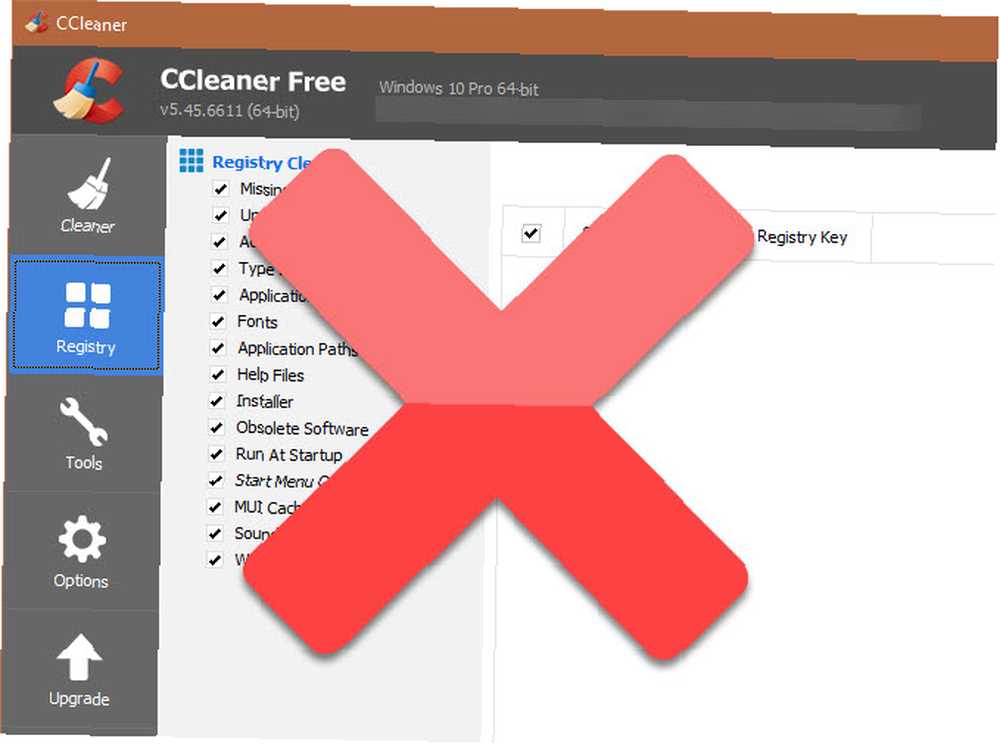
Pełne zamienniki dla CCleaner
Powyższe narzędzia i aplikacje Windows powinny zadbać o wszystko, czego używałeś CCleaner. Ale jeśli nie możesz żyć bez dedykowanej aplikacji do czyszczenia, zalecamy alternatywy takie jak atomiccleaner lub BleachBit.
Upuściłeś już CCleaner?
Szkoda, że niegdyś czczone narzędzie systemu Windows posuwało się tak daleko w tyle. Kiedyś koncentrował się na pomocy w usuwaniu bzdur, ale sam stał się kiepskim oprogramowaniem. Chociaż Piriform wprowadził zmiany w monitorowaniu, są one za mało, za późno. Wymuszone aktualizacje to kolejne irytujące zachowanie, które bardziej przypomina złośliwe oprogramowanie niż przydatne narzędzie.
Powinieneś użyć narzędzia, które szanuje twoją prywatność i preferencje i nie jest podatne na złośliwe oprogramowanie. Zobacz inne popularne aplikacje bezpieczeństwa, które powinieneś zastąpić 5 popularnych aplikacji bezpieczeństwa i prywatności, które powinieneś odinstalować i wymienić 5 popularnych aplikacji bezpieczeństwa i prywatności, które powinieneś odinstalować i wymienić Nie wszystkie aplikacje bezpieczeństwa i prywatności są sobie równe. Oto pięć aplikacji związanych z bezpieczeństwem i prywatnością, które należy odinstalować i z czym je zastąpić. po więcej takich.











